腾达A41迷你无线路由器无线中继怎样设置
2017-06-15
腾达A41迷你无线路由器配置简单,不过对于没有网络基础的用户来说,完成路由器的安装和无线中继的设置,仍然有一定的困难,本文小编主要介绍腾达A41迷你无线路由器无线中继的设置方法!
腾达A41迷你无线路由器无线中继的设置方法
步骤一、无线中继设置
1、在浏览器地址栏中输入:192.168.2.1,并按下键盘上的回车(Enter)按键.
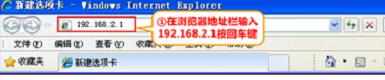
在浏览器中输入192.168.2.1
2、在跳转的页面中输入默认密码:admin,然后点击“登录”
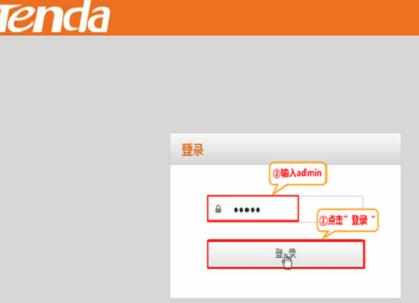
输入默认密码admin
3、进入腾达A41的设置界面后,点击“无线中继”——>“无线中继”后面选择:启用——>在扫描结果中选择上级路由器的无线信号名称——>点击“确定”。
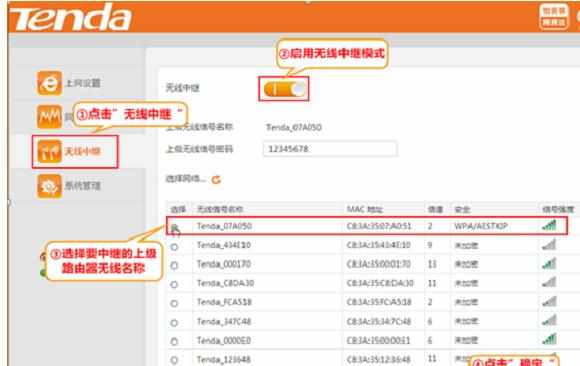
腾达A41迷你路由器无线中继(WISP)设置
步骤二、检查中继设置是否成功
设置完成后,在“联网信息”选项下查看“连接状态”,如果显示“已连接”,如下图所示,说明设置成功,可以上网了。
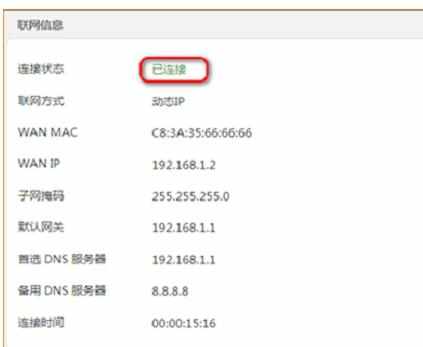
检查腾达A41的无线中继设置是否成功!